Pour faire apparaître tous vos courriels sur votre iPhone, vous devrez ajuster quelques paramètres. Tout d'abord, vérifiez que votre compte de courriel est configuré à l'aide du protocole IMAP, et non POP3. Ensuite, allez dans Paramètres > Courrier > Comptes et réglez "Jours à synchroniser" sur "Aucune limite" pour récupérer l'historique complet de vos courriels. Si des problèmes persistent, essayez de supprimer et de rajouter le compte. Vérifiez régulièrement les paramètres de l'application Courrier pour confirmer que le compte est actif et correctement configuré. De plus, assurez-vous de disposer d'un espace de stockage suffisant sur l'appareil et qu'il n'y a pas de limite sur la politique de rétention des courriels de votre serveur. La mise en œuvre de ces changements vous aidera à accéder à l'intégralité de vos archives de courriels sur votre iPhone.
Résolution des paramètres du compte de messagerie
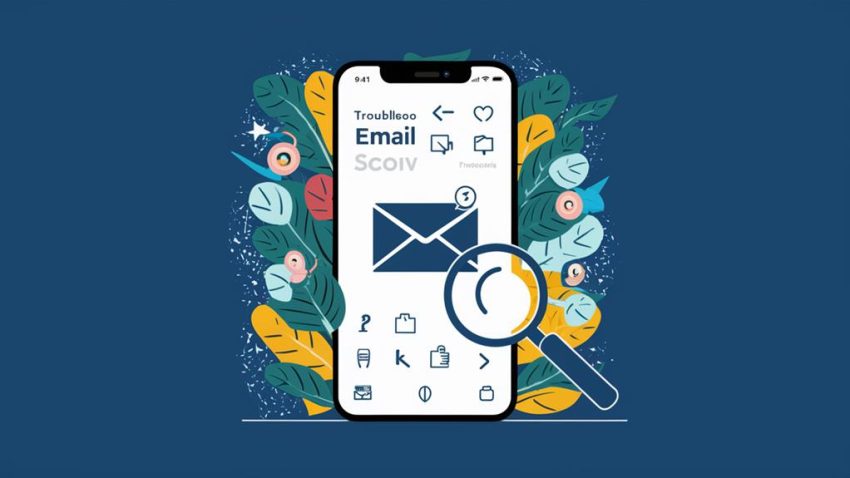
Pour commencer le dépannage des paramètres de votre compte de messagerie, accédez au menu Paramètres > Courrier > Comptes sur votre iPhone. Ici, vous pouvez vérifier que les paramètres de votre compte de messagerie sont correctement configurés. Vérifiez que le protocole est réglé sur IMAP au lieu de POP3, car IMAP synchronise tous les e-mails sur vos appareils.
Ensuite, assurez-vous que l'option "Jours à synchroniser" est réglée sur "Aucune limite" pour voir l'historique complet de vos e-mails. Si vous rencontrez encore des problèmes avec la visibilité des e-mails, essayez de supprimer et de réajouter le compte. Cela peut souvent résoudre les problèmes de configuration.
Après avoir apporté des modifications, testez les fonctionnalités de messagerie pour confirmer que tous les messages s'affichent correctement. N'oubliez pas que prendre le temps de bien configurer les paramètres de votre compte de messagerie peut vous garantir une visibilité complète de vos messages sur votre iPhone.
Gérer la synchronisation et la visibilité des e-mails
Gérer la synchronisation et la visibilité de vos courriels sur votre iPhone est crucial pour garantir que vous puissiez accéder à l'intégralité de votre historique de courriels. Pour ce faire, accédez à Paramètres > Mail > Comptes et définissez "Jours de courriel à synchroniser" sur "Aucune limite". Cela permettra à votre iPhone d'afficher tous vos courriels sans aucune restriction de temps.
Ensuite, vérifiez que votre compte de courriel est configuré à l'aide de IMAP plutôt que POP3. IMAP permet une synchronisation complète des courriels sur tous vos appareils, afin que vous puissiez accéder à l'intégralité de votre historique de messages.
Examinez régulièrement les paramètres de l'application Mail pour vérifier que votre compte de courriel est actif et correctement configuré, y compris en vérifiant les paramètres du serveur. De plus, supprimez toutes les limites de stockage sur votre appareil, car un espace insuffisant peut avoir un impact sur la récupération et l'affichage des courriels.
Récupérer les e-mails supprimés

Si vous avez accidentellement supprimé un e-mail important sur votre iPhone, ne vous inquiétez pas – il existe plusieurs moyens de le récupérer. Tout d'abord, essayez de secouer votre iPhone immédiatement après la suppression pour annuler la dernière action et restaurer l'e-mail. Vous pouvez également accéder au dossier Corbeille dans l'application Mail en sélectionnant "Boîtes aux lettres" et en déplaçant les e-mails souhaités vers leur dossier d'origine.
Si les e-mails ne se trouvent pas dans la Corbeille, connectez-vous à iCloud.com et accédez au dossier Corbeille pour voir s'ils sont récupérables. Déplacez-les vers le dossier souhaité pour regagner l'accès. Enfin, si les e-mails ont été supprimés récemment, ils peuvent encore être récupérables à partir du stockage du serveur de votre fournisseur de messagerie, selon leurs politiques. Veillez à vérifier et à gérer régulièrement votre dossier Corbeille pour éviter que des e-mails importants ne soient définitivement perdus lors de suppressions de routine.
Optimisation de la sauvegarde et de la restauration des e-mails
En sauvegardant régulièrement votre iPhone à l'aide d'iCloud ou d'iTunes, vous vous assurerez que tous les emails et paramètres sont sauvegardés, permettant une restauration aisée si nécessaire. Pour garantir une visibilité totale des emails passés, activez les paramètres de l'application Mail pour synchroniser tous les emails en sélectionnant "Jours d'emails à synchroniser" sur "Aucune limite". De plus, utilisez l'interface web iCloud.com pour vérifier les emails qui peuvent ne pas apparaître sur votre appareil et récupérer les emails supprimés depuis la corbeille.
Pour optimiser davantage votre stratégie de sauvegarde et de restauration des emails, envisagez des solutions de sauvegarde tierces qui peuvent offrir des options de récupération supplémentaires pour les emails et autres données. Cela vous assurera une stratégie de sauvegarde complète qui protège vos informations précieuses. Enfin, examinez régulièrement et gérez vos paramètres d'email sur tous vos appareils pour maintenir la synchronisation et prévenir la perte de données lors des mises à jour logicielles ou des changements d'appareil.
Résolution des erreurs logicielles et systèmes

Pour commencer à résoudre tous les erreurs logicielles ou systèmes qui peuvent affecter la visibilité des e-mails sur votre iPhone, assurez-vous que la version iOS de votre appareil est mise à jour vers la dernière version. Les mises à jour logicielles corrigent souvent les bugs qui pourraient interférer avec le bon fonctionnement de l'application Mail. Ensuite, redémarrez votre iPhone pour effacer tous les problèmes temporaires qui pourraient entraver les performances et l'affichage des e-mails de l'application Mail.
Si vous continuez à rencontrer des problèmes persistants, envisagez de réinitialiser tous les paramètres de votre appareil. Cela rétablira les configurations par défaut et pourra résoudre tous les conflits affectant l'application Mail. De plus, vérifiez régulièrement et installez les mises à jour d'applications pour l'application Mail, car ces mises à jour peuvent corriger les problèmes connus qui ont un impact sur l'accès et la visibilité des e-mails.
Si le problème persiste même après avoir essayé ces étapes de dépannage, votre meilleure option est de contacter le support Apple. Ils peuvent vous aider à identifier et à résoudre tous les problèmes logiciels ou systèmes sous-jacents qui peuvent causer les problèmes de visibilité des e-mails sur votre iPhone.
Questions Fréquemment Posées
Pourquoi ne vois-je pas tous mes courriels sur mon iPhone ?
Il se peut que vous ne voyiez pas tous vos e-mails sur votre iPhone en raison des limites des paramètres, des contraintes de stockage ou des configurations de votre compte de messagerie. Vérifiez les paramètres de l'application Mail, l'espace de stockage disponible et le type de compte de messagerie pour vous assurer que vous pouvez accéder à l'intégralité de votre boîte aux lettres.
Comment récupérer tous mes e-mails sur mon iPhone ?
Pour récupérer tous vos e-mails sur votre iPhone, vérifiez les paramètres de votre compte pour vous assurer que "Jours de courrier à synchroniser" est réglé sur "Aucune limite". Essayez également de supprimer et de rajouter votre compte de messagerie pour rafraîchir la connexion.
Comment restaurer la réception des e-mails sur l'iPhone ?
Restaurez la réception des e-mails de votre iPhone en vérifiant les paramètres du compte, en autorisant l'accès aux données cellulaires, en activant le mode "Push" et en reconnectant votre compte. Avec ces étapes simples, vous serez de retour en activité et recevrez tous vos e-mails en un rien de temps.
Pourquoi mes e-mails ne s'affichent-ils pas sur mon téléphone ?
Il peut y avoir plusieurs raisons pour lesquelles vos e-mails ne s'affichent pas sur votre iPhone. Vérifiez si le paramètre "Jours de messagerie à synchroniser" est limité, assurez-vous que votre compte est configuré en IMAP, libérez de l'espace de stockage et mettez à jour votre iOS vers la dernière version pour résoudre tout problème logiciel.





